Restaure cargas de trabalho do Microsoft SQL Server com o NetApp Backup and Recovery
 Sugerir alterações
Sugerir alterações


Restaure cargas de trabalho do Microsoft SQL Server usando o NetApp Backup and Recovery. Utilize snapshots, backups replicados para armazenamento secundário ou backups em armazenamento de objetos. Restaure cargas de trabalho para o sistema original, um sistema diferente com a mesma conta de nuvem ou um sistema ONTAP local.
Você pode restaurar cargas de trabalho de diferentes locais de partida:
-
Restaurar de um local primário
-
Restaurar de um recurso replicado
-
Restaurar de um backup de armazenamento de objetos
Você pode restaurar dados para o snapshot mais recente ou para estes pontos:
-
Restaurar a partir de instantâneos
-
Restaurar para um ponto específico no tempo se você souber o nome do arquivo, o local e a última data válida
-
Restaurar para o backup mais recente
Se você selecionar um arquivo de backup no armazenamento de objetos e a Resiliência contra Ransomware estiver ativa para esse backup (se você habilitou o DataLock e a Resiliência contra Ransomware na política de backup), você será solicitado a executar uma verificação de integridade adicional no arquivo de backup antes de restaurar os dados. Recomendamos que você execute a verificação.

|
Você paga taxas extras ao seu provedor de nuvem para acessar o arquivo de backup. |
Como funciona a restauração de cargas de trabalho
Ao restaurar cargas de trabalho, ocorre o seguinte:
-
Quando você restaura uma carga de trabalho de um arquivo de backup, o NetApp Backup and Recovery cria um novo recurso usando os dados do backup.
-
Ao restaurar uma carga de trabalho replicada, você pode restaurar a carga de trabalho para o sistema original ou para um sistema ONTAP local.
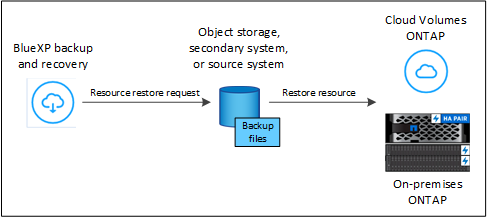
-
Ao restaurar um backup do armazenamento de objetos, você pode restaurar os dados para o sistema original ou para um sistema ONTAP local.
Métodos de restauração
Restaure cargas de trabalho usando um destes métodos:
-
Na página Restaurar: Use esta opção para restaurar um recurso quando você não sabe seu nome, localização ou última data válida. Pesquise o instantâneo usando filtros.
-
Na página Inventário: Use esta opção para restaurar um recurso específico quando você souber seu nome, localização e última data de validade. Navegue pela lista para encontrar o recurso.
*Função necessária do NetApp Console * Visualizador de armazenamento, superadministrador de backup e recuperação ou função de administrador de backup de backup e recuperação. "Saiba mais sobre as funções de acesso do NetApp Console para todos os serviços" .
Restaurar dados de carga de trabalho a partir da opção Restaurar
Restaure cargas de trabalho do banco de dados usando a opção Restaurar.
-
No menu NetApp Backup and Recovery , selecione Restaurar.
-
Selecione o banco de dados que você deseja restaurar. Utilize os filtros para pesquisar.
-
Selecione a opção de restauração:
-
Restaurar a partir de instantâneos
-
Restaurar para um ponto específico no tempo se você souber o nome do arquivo, o local e a última data válida
-
Restaurar para o backup mais recente
-
Restaurar cargas de trabalho de snapshots
-
Continuando na página Opções de restauração, selecione Restaurar de instantâneos.
Uma lista de instantâneos é exibida.
-
Selecione o instantâneo que você deseja restaurar.
-
Selecione Avançar.
Você verá as opções de destino em seguida.
-
Na página Detalhes do destino, insira as seguintes informações:
-
Configurações de destino: escolha se deseja restaurar os dados para o local original ou para um local alternativo. Para um local alternativo, selecione o nome do host e a instância, insira o nome do banco de dados e insira o caminho de destino onde deseja restaurar o instantâneo.
-
Opções de pré-restauração:
-
Substituir o banco de dados com o mesmo nome durante a restauração: Durante a restauração, o nome original do banco de dados é preservado.
-
Manter configurações de replicação do banco de dados SQL: mantém as configurações de replicação do banco de dados SQL após a operação de restauração.
-
Criar backup do log de transações antes da restauração: Cria um backup do log de transações antes da operação de restauração.* Encerrar a restauração se o backup do log de transações antes da restauração falhar: Interrompe a operação de restauração se o backup do log de transações falhar.
-
Prescript: Insira o caminho completo para um script que deve ser executado antes da operação de restauração, quaisquer argumentos que o script use e quanto tempo esperar para que o script seja concluído.
-
-
Opções pós-restauração:
-
Operacional, mas indisponível para restaurar logs de transações adicionais. Isso coloca o banco de dados online novamente depois que os backups do log de transações são aplicados.
-
Não operacional, mas disponível para restaurar logs de transações adicionais. Mantém o banco de dados em um estado não operacional após a operação de restauração enquanto restaura backups do log de transações. Esta opção é útil para restaurar logs de transações adicionais.
-
Modo somente leitura e disponível para restaurar logs de transações adicionais. Restaura o banco de dados em modo somente leitura e aplica backups de log de transações.
-
Postscript: Insira o caminho completo para um script que deve ser executado após a operação de restauração e quaisquer argumentos que o script aceite.
-
-
-
Selecione Restaurar.
Restaurar para um ponto específico no tempo
O NetApp Backup and Recovery usa logs e os snapshots mais recentes para criar uma restauração pontual dos seus dados.
-
Continuando na página Opções de restauração, selecione Restaurar para um ponto específico no tempo.
-
Selecione Avançar.
-
Na página Restaurar para um ponto específico no tempo, insira as seguintes informações:
-
Data e hora para restauração de dados: Insira a data e hora exatas dos dados que você deseja restaurar. Esta data e hora são do host do banco de dados Microsoft SQL Server.
-
-
Selecione Pesquisar.
-
Selecione o instantâneo que você deseja restaurar.
-
Selecione Avançar.
-
Na página Detalhes do destino, insira as seguintes informações:
-
Configurações de destino: escolha se deseja restaurar os dados para o local original ou para um local alternativo. Para um local alternativo, selecione o nome do host e a instância, insira o nome do banco de dados e insira o caminho de destino.
-
Opções de pré-restauração:
-
Preservar nome original do banco de dados: Durante a restauração, o nome original do banco de dados é preservado.
-
Manter configurações de replicação do banco de dados SQL: mantém as configurações de replicação do banco de dados SQL após a operação de restauração.
-
Prescript: Insira o caminho completo para um script que deve ser executado antes da operação de restauração, quaisquer argumentos que o script use e quanto tempo esperar para que o script seja concluído.
-
-
Opções pós-restauração:
-
Operacional, mas indisponível para restaurar logs de transações adicionais. Isso coloca o banco de dados online novamente depois que os backups do log de transações são aplicados.
-
Não operacional, mas disponível para restaurar logs de transações adicionais. Mantém o banco de dados em um estado não operacional após a operação de restauração enquanto restaura backups do log de transações. Esta opção é útil para restaurar logs de transações adicionais.
-
Modo somente leitura e disponível para restaurar logs de transações adicionais. Restaura o banco de dados em modo somente leitura e aplica backups de log de transações.
-
Postscript: Insira o caminho completo para um script que deve ser executado após a operação de restauração e quaisquer argumentos que o script aceite.
-
-
-
Selecione Restaurar.
Restaurar para o backup mais recente
Esta opção usa os backups completos e de log mais recentes para restaurar seus dados ao último estado bom. O sistema verifica os logs do último instantâneo até o presente. O processo rastreia alterações e atividades para restaurar a versão mais recente e precisa dos seus dados.
-
Continuando na página Opções de restauração, selecione Restaurar para o backup mais recente.
O NetApp Backup and Recovery mostra os snapshots disponíveis para a operação de restauração.
-
Na página Restaurar para o estado mais recente, selecione o local do instantâneo do armazenamento local, secundário ou de objeto.
-
Selecione Avançar.
-
Na página Detalhes do destino, insira as seguintes informações:
-
Configurações de destino: escolha se deseja restaurar os dados para o local original ou para um local alternativo. Para um local alternativo, selecione o nome do host e a instância, insira o nome do banco de dados e insira o caminho de destino.
-
Opções de pré-restauração:
-
Substituir o banco de dados com o mesmo nome durante a restauração: Durante a restauração, o nome original do banco de dados é preservado.
-
Manter configurações de replicação do banco de dados SQL: mantém as configurações de replicação do banco de dados SQL após a operação de restauração.
-
Criar backup do log de transações antes da restauração: Cria um backup do log de transações antes da operação de restauração.
-
Encerrar a restauração se o backup do log de transações antes da restauração falhar: Interrompe a operação de restauração se o backup do log de transações falhar.
-
Prescript: Insira o caminho completo para um script que deve ser executado antes da operação de restauração, quaisquer argumentos que o script use e quanto tempo esperar para que o script seja concluído.
-
-
Opções pós-restauração:
-
Operacional, mas indisponível para restaurar logs de transações adicionais. Isso coloca o banco de dados online novamente depois que os backups do log de transações são aplicados.
-
Não operacional, mas disponível para restaurar logs de transações adicionais. Mantém o banco de dados em um estado não operacional após a operação de restauração enquanto restaura backups do log de transações. Esta opção é útil para restaurar logs de transações adicionais.
-
Modo somente leitura e disponível para restaurar logs de transações adicionais. Restaura o banco de dados em modo somente leitura e aplica backups de log de transações.
-
Postscript: Insira o caminho completo para um script que deve ser executado após a operação de restauração e quaisquer argumentos que o script aceite.
-
-
-
Selecione Restaurar.
Restaurar dados de carga de trabalho da opção Inventário
Restaure cargas de trabalho do banco de dados na página Inventário. Usando a opção Inventário, você pode restaurar apenas bancos de dados, não instâncias.
-
No menu NetApp Backup and Recovery , selecione Inventário.
-
Escolha o host onde o recurso que você deseja restaurar está localizado.
-
Selecione as Ações*
 ícone e selecione *Ver detalhes.
ícone e selecione *Ver detalhes. -
Na página do Microsoft SQL Server, selecione a guia Bancos de dados.
-
No menu Bancos de dados, selecione um banco de dados com status "Protegido".
-
Selecione as Ações*
 ícone e selecione *Restaurar.
ícone e selecione *Restaurar.As mesmas três opções aparecem quando você restaura na página Restaurar:
-
Restaurar a partir de instantâneos
-
Restaurar para um ponto específico no tempo
-
Restaurar para o backup mais recente
-
-
Continue com os mesmos passos para a opção de restauração na página Restaurar


